前言
本篇主题美化的各种内容教程,是在白黎博客上测试过,实际使用无误后的记录合集,使用之前可以先参考本站,若觉得实用好看的就拿去用吧,本文会持续的整理更新。
更新说明:
本篇可能更新不及时,可前往主题美化栏目来查看本站所有的美化效果!
主题美化说明:
- 对网站的主题美化、小工具可能会有一定程度,致使网站加载缓慢、CSS 全局污染等等一系列的问题,请一定要测试无误后在进行美化。
- 随着主题美化不断增多,可能会对主题的相关文件进行修改,因此在更新主题前,请及时备份主题美化的文件,或者收藏本站,在本站可以及时找回,以免一些主题页面或美化效果丢失。
必要代码使用说明:(重点)
- 新手请注意,不会添加代码的看下面。有代码基础的,可以忽略。
- CSS 代码添加到后台:子比主题设置—>自定义代码—>自定义 CSS 样式
- JS 即 javascript 代码添加到:后台子比主题设置—>自定义代码—>自定义 javascript 代码
- 添加小工具没有特殊说明的,自定义 HTML 小工具:添加网站后台—>外观–>小工具–>点击【自定义 HTML】选择放置的位置—>把代码复制进去,保存即可。
- 还有一些其他的代码教程添加方式的,我会在教程里告知,若只需添加 CSS+JS 的教程,我可能不重复告知了,请注意看上面的方法。
- 有些美化教程本站之前已经有发布的,本文章将不再进行编写教程,直接会跳转到对应的文章页面查看教程即可。
教程按是更新时间排序,最新的美化教程排在最后面-页码越往后越新
主题美化清单
1、zibll 子比主题文章标签美化
使用方法:
将下放的css代码,复制 CSS 代码到后台子比主题设置—》自定义 CSS 样式—》将 CSS 代码粘贴框里,即可大功告成。
自定义 CSS 代码:
/*文章随机彩色标签开始*//*by:大雄搜集站-soujiz.com*/.article-tags{margin-bottom: 10px}.article-tags a{padding: 4px 10px;background-color: #19B5FE;color: white;font-size: 12px;line-height: 16px;font-weight: 400;margin: 0 5px 5px 0;border-radius: 2px;display: inline-block}.article-tags a:nth-child(5n){background-color: #4A4A4A;color: #FFF}.article-tags a:nth-child(5n+1){background-color: #ff5e5c;color: #FFF}.article-tags a:nth-child(5n+2){background-color: #ffbb50;color: #FFF}.article-tags a:nth-child(5n+3){background-color: #1ac756;color: #FFF}.article-tags a:nth-child(5n+4){background-color: #19B5FE;color: #FFF}.article-tags a:hover{background-color: #1B1B1B;color: #FFF}/*by:大雄搜集站-soujiz.com*//*文章随机彩色标签结束*/2、导航栏标题字体加粗
使用方法:
将下放的css代码,复制 CSS 代码到后台子比主题设置—》自定义 CSS 样式—》将 CSS 代码粘贴框里,即可大功告成。
/*导航栏字体加粗开始*//*by:大雄搜集站-soujiz.com*/ul.nav {font-weight: 700;}/*by:大雄搜集站-soujiz.com*//*导航栏字体加粗结束*/3、用户头像呼吸光环+鼠标悬停旋转放大
使用方法:
将下放的css代码,复制 CSS 代码到后台子比主题设置—》自定义 CSS 样式—》将 CSS 代码粘贴框里,即可大功告成。
/*头像呼吸光环和鼠标悬停旋转放大开始*/
/*by:大雄搜集站-soujiz.com*/
.avatar{border-radius: 50%; animation: light 4s ease-in-out infinite; transition: 0.5s;}.avatar:hover{transform: scale(1.15) rotate(720deg);}@keyframes light{0%{box-shadow: 0 0 4px #f00;} 25%{box-shadow: 0 0 16px #0f0;} 50%{box-shadow: 0 0 4px #00f;} 75%{box-shadow: 0 0 16px #0f0;} 100%{box-shadow: 0 0 4px #f00;}}
/*by:大雄搜集站-soujiz.com*/
/*头像呼吸光环和鼠标悬停旋转放大结束*/4、添加网站底部好看的蓝色波浪
在 zibll 主题目录下,themes/zibll/footer.php 文件中的“</footer>”,其他合适位置均可,(重要)下面添加下面的代码:
<!--底部波浪开始-->
/*by:大雄搜集站-soujiz.com*/
<div class="wiiuii_layout">
<svg class="editorial"
xmlns="http://www.w3.org/2000/svg"
xmlns:xlink="http://www.w3.org/1999/xlink"
viewBox="0 24 150 28"
preserveAspectRatio="none">
<defs>
<path id="gentle-wave"
d="M-160 44c30 0
58-18 88-18s
58 18 88 18
58-18 88-18
58 18 88 18
v44h-352z" />
</defs>
<g class="parallax">
<use xlink:href="#gentle-wave" x="50" y="0" fill="#4579e2"/>
<use xlink:href="#gentle-wave" x="50" y="3" fill="#3461c1"/>
<use xlink:href="#gentle-wave" x="50" y="6" fill="#2d55aa"/>
</g>
</svg>
</div>
<style type='text/css'>
.parallax > use{animation: move-forever 12s linear infinite;}.parallax > use:nth-child(1){animation-delay: -2s;}.parallax > use:nth-child(2){animation-delay: -2s; animation-duration: 5s;}.parallax > use:nth-child(3){animation-delay: -4s; animation-duration: 3s;}@keyframes move-forever{0%{transform: translate(-90px, 0%);} 100%{transform: translate(85px, 0%);}}.wiiuii_layout{width: 100%;height: 40px;position: relative;overflow: hidden;z-index: 1;background: var(--footer-bg);}.editorial{display: block; width: 100%; height: 40px; margin: 0;}
</style>
/*by:大雄搜集站-soujiz.com*/
<!--底部波浪结束-->5、添加文章页好看的底部【@版权声明】
将代码添加到版权声明栏里保存就OK了
/*版权声明开始*/
/*by:大雄搜集站-soujiz.com*/
<fieldset style=" border: 1.5px dashed #008cff; padding: 10px; border-radius: 5px; line-height: 2em;font-weight: 700;color: var(--key-color);background-color: var(--body-bg-color);">
<legend align="center" style=" margin-bottom: -2px;width: 30%;text-align: center; background-color: #008cff; border-radius: 999px; background-image: linear-gradient(to right, #FFCC99, #FF99CC);border: 1.5px dashed #008cff;">
版权声明
</legend>
<span class="btn-info btn-xs">1</span> 本站名称:<a href="https://soujiz.com" style="color: #48dbfb;text-decoration: none;">大雄搜集站</a><br>
<span class="btn-info btn-xs">2</span> 网址:<a href="https://soujiz.com" style="color: #48dbfb;text-decoration: none;">https://soujiz.com</a>
<br>
<span class="btn-info btn-xs">3</span> 本站资源大多存储在云盘,如有链接失效,请留言反馈站长更新!<br>
<span class="btn-info btn-xs">4</span> 本站各种资源及源码软件大部分为网络搜集而来,如有侵犯版权的,请邮件与我们联系,本站将予以改正。<br>
<span class="btn-info btn-xs">5</span> 由于网络资源有极快的复制性,付费资源一经购买 ,不以任何形式退款,购买过程中如有付费资源失效,请及时联系站长。<br>
</fieldset>
/*版权声明结束*/
/*by:大雄搜集站-soujiz.com*/6、在评论输入框中加入【快来说点什么吧!】背景图片
子比主题设置—>自定义代码—>自定义 CSS 样式:,添加以下 CSS 代码:
/*评论背景图*/
/*by:大雄搜集站-soujiz.com*/
textarea#comment {background-color:transparent;background:linear-gradient(rgba(0, 0, 0, 0.05), rgba(0, 0, 0, 0.05)),url(https://soujiz.com/wp-content/uploads/2022/07/20220730131123.png) right 10px bottom 10px no-repeat;-moz-transition:ease-in-out 0.45s;-webkit-transition:ease-in-out 0.45s;-o-transition:ease-in-out 0.45s;-ms-transition:ease-in-out 0.45s;transition:ease-in-out 0.45s;}
textarea#comment:focus {background-position-y:789px;-moz-transition:ease-in-out 0.45s;-webkit-transition:ease-in-out 0.45s;-o-transition:ease-in-out 0.45s;-ms-transition:ease-in-out 0.45s;transition:ease-in-out 0.45s;}
/*by:大雄搜集站-soujiz.com*/
/*评论背景图 结束*/7、网站侧边栏添加新年倒计时小工具
1、在后台—》外观—》小工具—》自定义 HTML—》 粘贴代码放入即可,选择你需要放的位置,站长是放在 首页侧边栏。
<div class="gn_box">
<h2><center><font color=#E80017>2</font><font color=#D1002E>0</font><font color=#BA0045>2</font><font color=#A3005C>2</font><font
color=#8C0073>年</font><font color=#75008A>-</font><font color=#5E00A1>新</font><font
color=#4700B8>年</font><font color=#3000CF>倒</font><font color=#1900E6>计</font><font color=#0200FD>时</font>
</center></h2>
<center>
<div id="CountMsg" class="HotDate">
<span id="t_d"></span>
<span id="t_h"></span>
<span id="t_m"></span>
<span id="t_s"></span>
</div>
</center>
<script type="text/javascript"> function getRTime() {
var EndTime = new Date('2022/01/01 00:00:00');
var NowTime = new Date();
var t = EndTime.getTime() - NowTime.getTime();
var d = Math.floor(t / 1000 / 60 / 60 / 24);
var h = Math.floor(t / 1000 / 60 / 60 % 24);
var m = Math.floor(t / 1000 / 60 % 60);
var s = Math.floor(t / 1000 % 60);
document.getElementById("t_d").innerHTML = d + " 天";
document.getElementById("t_h").innerHTML = h + " 时";
document.getElementById("t_m").innerHTML = m + " 分";
document.getElementById("t_s").innerHTML = s + " 秒";
}
setInterval(getRTime, 1000);
</script>
</div>
<!--侧边栏新年倒计时 by:大雄搜集站-soujiz.com*/8、首页文章特色图片鼠标悬停&文章列表3D浮动效果
- 前言:这个是两个小功能,鼠标移动到文章头图时会有动态效果以及首页文章列表鼠标移动悬停上浮效果
子比主题设置—>自定义代码—>自定义 CSS 样式:,添加以下 CSS 代码:
/*首页文章特色图片鼠标悬停效果开始*/
.item-thumbnail:before {content: '';position: absolute;top: 0;left: 0;right: 0;bottom: 0;background: rgba(0,0,0,0);transition: background .35s;border-radius: 8px;z-index: 2;max-width: 765px;margin: 0 auto;pointer-events:none;}
.item-thumbnail:after {content: '';position: absolute;top: 50%;left: 50%;width: 50px;height: 50px;margin: -25px 0 0 -25px;background:url(https://files.imgdb.cn/static/images/11/bf/62e2205af54cd3f9378511bf.png);background-repeat: no-repeat;background-size: 100% 100%;z-index: 3;-webkit-transform: scale(2);transform: scale(2);transition: opacity .35s,-webkit-transform .35s;transition: transform .35s,opacity .35s;transition: transform .35s,opacity .35s,-webkit-transform .35s;opacity: 0;pointer-events:none;}
.item-thumbnail:hover:before{background:rgba(0,0,0,.5)}
.item-thumbnail:hover:after{-webkit-transform:scale(1);transform:scale(1);opacity:1}
/*首页文章特色图片鼠标悬停效果结束 by soujiz.com*//*首页文章列表鼠标悬停3D上浮效果开始*/
.tab-content .posts-item:not(article):hover{opacity: 1;z-index: 99;border-radius: 20px;transform: translateY(-5px);box-shadow: 0 5px 10px rgba(0, 0, 0, .15);animation: index-link-active 1s cubic-bezier(0.315, 0.605, 0.375, 0.925) forwards;}
@keyframes index-link-active {
0%{transform: perspective(2000px) rotateX(0) rotateY(0) translateZ(0);}
16%{transform: perspective(2000px) rotateX(10deg) rotateY(5deg) translateZ(32px);}
100%{transform: perspective(2000px) rotateX(0) rotateY(0) translateZ(65px);}
}
/*首页文章列表悬停上浮效果结束 by soujiz.com*/9、zibll彩色随机标签页按钮美化
使用方法:比主题设置—>自定义代码—>自定义 CSS 样式:添加以下 CSS 代码:
/*文章随机彩色标签 by soujiz.com*/
.widget-tag-cloud.fixed-width .but:hover{opacity: 1;}.widget-tag-cloud.fixed-width .but{opacity: 0.6;line-height: 20px !important;padding: 4px 10px !important;font-size: 12px !important;}.widget-tag-cloud.fixed-width .but:nth-child(5n){background-color: #4A4A4A;color: #FFF}.widget-tag-cloud.fixed-width .but:nth-child(5n+1){background-color: #ff5e5c;color: #FFF}.widget-tag-cloud.fixed-width .but:nth-child(5n+2){background-color: #ffbb50;color: #FFF}.widget-tag-cloud.fixed-width .but:nth-child(5n+3){background-color: #1ac756;color: #FFF}.widget-tag-cloud.fixed-width .but:nth-child(5n+4){background-color: #19B5FE;color: #FFF}![图片[1]-WordPress网站&子比主题模板美化教程汇总篇 [26]-Baili Blog](https://baili-1254126104.cos.ap-guangzhou.myqcloud.com/blog/2024/08/20220730160628.jpg)
10、侧边栏添加新年倒计时小工具
使用方法:在后台—》外观—》小工具—》自定义 HTML
<div class="gn_box">
<h2><center><font color=#E80017>2</font><font color=#D1002E>0</font><font color=#BA0045>2</font><font color=#A3005C>2</font><font
color=#8C0073>年</font><font color=#75008A>-</font><font color=#5E00A1>新</font><font
color=#4700B8>年</font><font color=#3000CF>倒</font><font color=#1900E6>计</font><font color=#0200FD>时</font>
</center></h2>
<center>
<div id="CountMsg" class="HotDate">
<span id="t_d"></span>
<span id="t_h"></span>
<span id="t_m"></span>
<span id="t_s"></span>
</div>
</center>
<script type="text/javascript"> function getRTime() {
var EndTime = new Date('2022/01/01 00:00:00');
var NowTime = new Date();
var t = EndTime.getTime() - NowTime.getTime();
var d = Math.floor(t / 1000 / 60 / 60 / 24);
var h = Math.floor(t / 1000 / 60 / 60 % 24);
var m = Math.floor(t / 1000 / 60 % 60);
var s = Math.floor(t / 1000 % 60);
document.getElementById("t_d").innerHTML = d + " 天";
document.getElementById("t_h").innerHTML = h + " 时";
document.getElementById("t_m").innerHTML = m + " 分";
document.getElementById("t_s").innerHTML = s + " 秒";
}
setInterval(getRTime, 1000);
</script>
</div>
<!--侧边栏新年倒计时 by 大雄搜集站 soujiz.com-->![图片[2]-WordPress网站&子比主题模板美化教程汇总篇 [26]-Baili Blog](https://baili-1254126104.cos.ap-guangzhou.myqcloud.com/blog/2024/08/20220731230112.jpg)
© 版权声明
THE END
![WordPress网站&子比主题模板美化教程汇总篇 [26]-Baili Blog](https://baili-1254126104.cos.ap-guangzhou.myqcloud.com/blog/2024/08/zbmhzhtstp.png)








![WordPress网站&子比主题模板美化教程汇总篇 [26]-Baili Blog](https://baili-1254126104.cos.ap-guangzhou.myqcloud.com/blog/2024/08/zbmhzhtstp-300x157.png)





![WordPress网站&子比主题模板美化教程汇总篇 [26]-Baili Blog](https://baili-1254126104.cos.ap-guangzhou.myqcloud.com/blog/2024/08/zbmhzhtstp-1024x536.png)



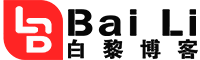
- 最新
- 最热
只看作者